Kodi поддерживает форматы GIF, JPG, DivX, Xvid, MP3 и ряд других, распознает образы ISO, подходит для воспроизведения DVD-фильмов. Предусмотрена возможность расширения функционала программы (пункт «Дополнения») – с помощью плагинов можно изменять вид интерфейса, запускать видео- и аудиофайлы с интернет-сервисов, включать дополнительные опции. Существуют расширения для Youtube, Spotify, LastFm и прочих интернет-сервисов, которые можно получить в магазине производителя или на сторонних сайтах.
Особенности приложения
Программу можно установить на любые платформы – от стационарных компьютеров до планшетов и смартфонов. Kodi обладает графическим интерфейсом, позволяющим легко управлять медиафайлами, расположенными на локальных дисках, мобильных устройствах, внешних носителях и в сети.
Среди преимуществ программы:
- • кроссплатформенная поддержка;
- • русскоязычный интерфейс;
- • взаимодействие с любыми медиа форматами;
- • поддержка технологии AirPlay;
- • возможность дистанционного управления;
- • подключение плагинов для расширения функционала;
- • регулярный выпуск обновлений.
Kodi обеспечивает подключение к IP телевидению и облачным сервисам, позволяет воспроизводить не до конца загруженные торрент-файлы. В версию Kodi 17.6, вышедшую в ноябре 2017 года, были добавлены новые возможности, в настоящее время ведется работа над Kodi 18.
Как kodi сделать на русском
Как установить русский язык в Kodi
Kodi можно настроить так, чтобы его интерфейс отображался на нужном вам языке из длинного списка доступных языков, мы расскажем вам, как легко менять язык
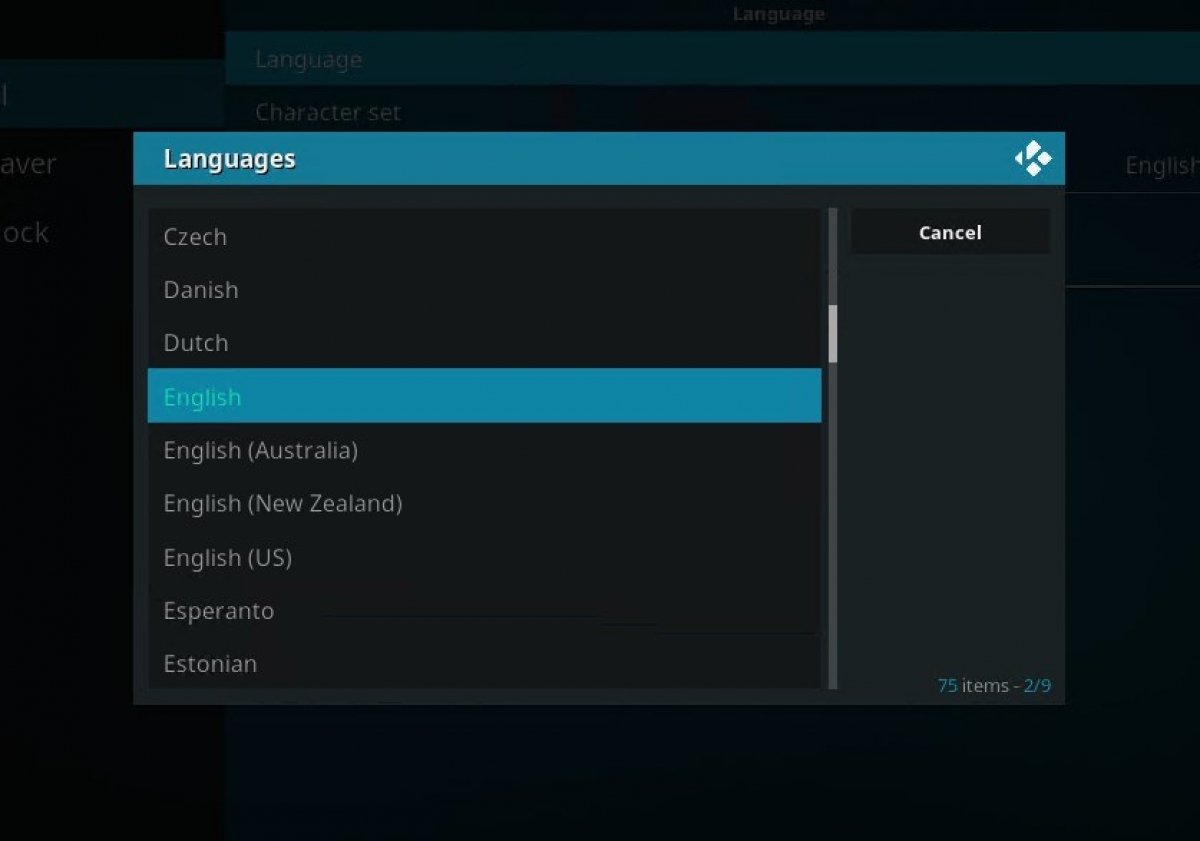
Kodi для Android доступен на нескольких языках и их можно легко выбрать из настроек, предлагаемых пользователю в интерфейсе программы. Мы покажем вам, как менять язык интерфейса и настраивать его на нужном вам языке, хотя будьте осторожны, язык аддонов зависит от разработчиков и не имеет ничего общего с языком интерфейса, как мы объясним в конце этого руководства.
Откройте свой Kodi, перейдите в первое главное окно и нажмите на значок в левом верхнем углу со значком шестеренки, который предоставляет доступ к настройкам.
Затем выберите Interface.
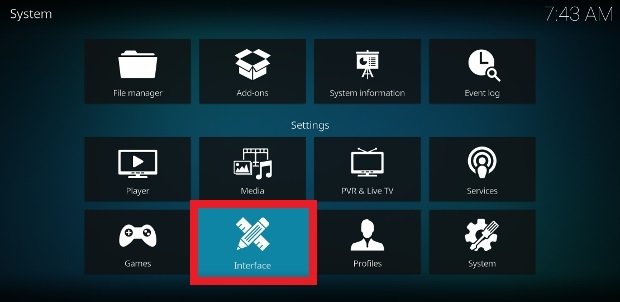
Войдите в раздел Interface
В новом окне выберите параметр Regional в меню, расположенный влево.
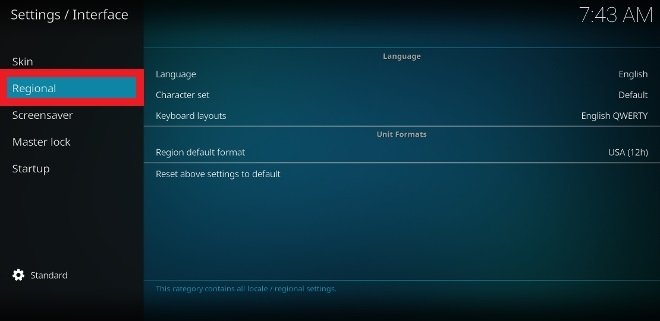
Перейти в раздел Regional
Первый раздел посвящен языку. Нажмите на первый вариант Language.
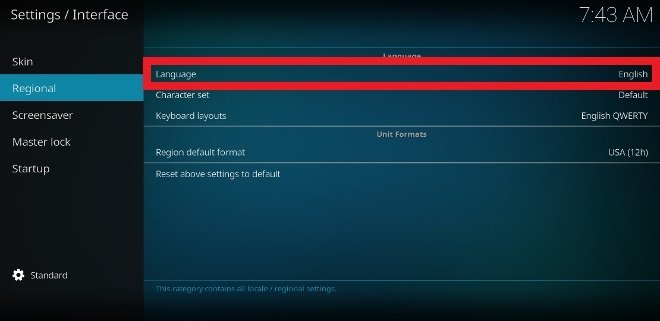
Раздел выбора языка
В новом всплывающем окне выберите язык, который вы хотите использовать, из всех вариантов. Прокрутите для перемещения по списку.
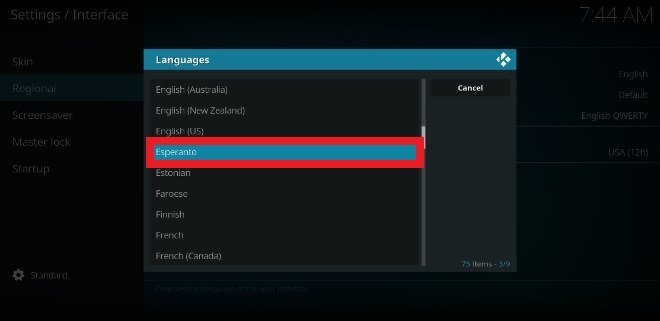
Смена языка на русский в KODI
Выберите новый язык, который вы хотите использовать
Как только вы щелкнете по языку, начнется изменение конфигурации, и через несколько секунд вы получите интерфейс на нужном вам языке. Конечно, как мы говорили в начале, аддоны имеют свои собственные языки: если вы устанавливаете аддон только с контентом на русском языке, то, как правило, все будет на русском языке, в этом случае будет бесполезно пытаться настроить его на другом неподдерживаемом языке. Обратите внимание на загружаемые и устанавливаемые аддоны, чтобы они были на нужном вам языке, тщательно изучите каждый случай и обратитесь к своим разработчикам, если у вас есть какие-либо вопросы по этому поводу.
Как скачать и настроить IPTV плеер Kodi +русский язык
Kodi — это бесплатный мультиплатформенный медиацентр для Windows, Android, Linux, MacOS, iOS, и Raspberry Pi с открытым исходным кодом , который в буквальном смысле превращает устройство в центр развлечений. Возможность расширения при помощи плагинов и наличие большого числа плагинов делает Kodi одним из лучших плееров IPTV и позволяет не только организовать домашнюю медиатеку с личными видео и фотографиями, но и смотреть IPTV каналы, фильмы онлайн, сериалы, просматривать онлайн-фотогалереи, слушать радио, музыку, узнавать погоду и много всего прочего.
Изначально, проект Kodi назывался Xbox Media Center (XBMC до версии 14) и создавался именно как мультимедиа-центр для игровых консолей Microsoft первых поколений.
Преимущества Kodi
- Качество. Все работает быстро, четко, без запарок и тормозов. Имеется мониторинг потребляемых ресурсов. Посмотреть его можно зайдя в раздел «Настройки», затем в «Сведения о системе».
- Работает на всех операционных системах. На всех ОС приложение работает одинаково, без малейших различий.
- Удобен в управлении. Данным медиацентром вполне комфортно управлять с компьютера и с Android TV Box.
Если в Android управление осуществляется пультом ДУ, то в Windows используются следующие клавиши:
- Enter — выбор
- Стрелки — перемещение
- Esc — назад
Кроме клавиш плеером Kodi можно управлять либо мышью, либо при помощи приложения для смартфона «Remote for Kodi».
Как скачать Kodi
Так как медиацентр Kodi является бесплатным программным обеспечением, его можно скачать со следующих официальных источников:
Как настроить Kodi
Установив приложение Kodi на своем устройстве, вы наверняка захотите поменять английский язык на русский. Сделать это возможно следующим образом:
- Открыть «Настройки» (значок шестерёнки в левом верхнем углу);
- Выбрать пункт «Interface setting»;
- Выбрать вкладку «Regional» в левом меню, после чего перед вами появится первая строка «Language», в ней выберите «Russian».
Готово! Язык выбран. Как видите, все действительно достаточно просто. Теперь включаем IPTV, добавляем плейлист и EPG.
После установки нужного нам языка можно смело переходить к следующей операции — подключению бесплатного или платного IPTV. Для этого выполняем следующие шаги:
- Возвращаемся на главный экран и открываем вкладку ТВ
- Затем нажимаем на «Вход в браузер дополнений»
- Находим в списке «PVR ITV Simple Client», открываем его
- Далее нажимаем кнопку «Включить», затем «Настройки»
- Появится первая вкладка открытого окна «Основные». Здесь вводим адрес m3u плейлиста
- В левом меню переходим на вкладку «Установки EPG». Вводим ссылку на ГИД в формате XML
- Открываем в левом меню «Логотипы каналов». Вводим ту же ссылку, что и в предыдущем пункте
- Выходим из настроек, перезагружаем Kodi.
Если после перезагрузки в меню на вкладке ТВ появилось IPTV, значит все сделано верно и теперь можно спокойно наслаждаться просмотром любимых каналов.
Установка репозитория и кинотеатра
Медиацентр Kodi включает в себя и функцию онлайн кинотеатра. С помощью нее можно посмотреть любой понравившийся фильм. Онлайн кинотеатр устанавливается следующим образом:
- Скачиваете репозиторий
- Заходите в «Дополнения»
- Заходите в «Установить файл из zip»
- Выбираете репозиторий, который загрузили
- Переходите на вкладку «Установить из репозитория»
- Выбираете любой кинотеатр
- Активируете его
Источник: onecomp.ru
Как установить русский язык в программе kodi
Добрый день! Установил версию 18.6 с оф. сайта, ОС Windows 7 32 на ноутбук, не могу установить русский язык.
может быть кривая установка? Попробовать переустановить
Обновите репозитории
Извините но можно подробнее как это сделать? меню на английском, непонятно. Если не затруднит.
в Дополнениях скрол влево, в выежающем меню пункт «Проверить обновления»

Добрый день! Установил версию 18.6 с оф. сайта, ОС Windows 7 32 на ноутбук, не могу установить русский язык. В чем может быть проблема и как его установить на ПК?
в Win 7 32bit вероятно
через addons не устанавливается.
может быть удастся установить из zip в Дополнениях из прикреплённого плагина если у Вас Коди 18.6.
Если другая версия Коди, то выбирайте в официальном репо плагин по версии самого Коди
Вложения
| resource.language.ru_ru-9.0.18.zip (114.0 Кб, 920 просмотров) |
__________________
Ubuntu 20.0.х, Kodi next
Junior Member
Регистрация: 03.04.2020
Сообщений: 9
1. Установка врятли кривая, пробовал разные версии из разных источников — результата нет.
2. Проверил обновления — их нет
3. Да, именно win 7×32
4. Удалось установить русский пакет из zip файла resource.language.ru_ru-9.0.18.zip после активации «из неизвестных источников»
Спасибо мил человек за помощь. 2 дня мук и просмотров всягого г.. из ютуба не прошли напрасно, думал уже альтернативу искать и ставить.
Что касается слабого ноута не особо верится, другие программы все подтягивают, тот же смартфон все подтягивает, а на этом ноуте даже слабенькие видеомонтажеры все тянули, поэтому причина остается неизвестна но главное результат есть. Кстати в папке Roaming тоже языков нет, только английский, т.е. то что они не подтягиваются верно.
« Предыдущая тема | Следующая тема »
| Здесь присутствуют: 1 (пользователей: 0 , гостей: 1) |
| Опции просмотра |
| Линейный вид |
| Комбинированный вид |
| Древовидный вид |
Источник: xbmc.ru
Настройка IPTV плеера Kodi 17.6


Kodi — полезный медиацентр, предлагающий комфортный способ просмотра фильмов и телеканалов на любом устройстве. Он известен как Xbox Media Center (XBMC), а в 2014 году был переименован в Kodi.
Плеер работает на всех операционных системах: Windows, Linux, MacOS, Android, iOS и других. Кроме того, любой контент можно смотреть через Интернет или хранить на своём устройстве.
Загрузка и установка Kodi на Windows
Коди можно скачать двумя способами: с официального сайта или из Магазина Windows.
Рекомендуем скачать новую версию Коди, девятнадцатую.
Во время первого запуска программы иногда ругается брандмауэр Виндовс. Просто нажмите кнопку «Разрешить доступ» на всплывающем окошке и проблема будет решена.
Как установить русский язык в Kodi
- Перейдите в настройки, нажав на иконку шестерёнки, которая находится в левом верхнем углу.
- Откройте страницу Interface, вкладку Regional.
- Прокрутите список языков вниз и выберите русский (Russian). Программа моментально изменит все надписи на русский язык.
- Таким же образом добавьте русскую раскладку клавиатуры (Russian АБВ).
Настройка IPTV в Kodi 17.6
- На главной странице плеера перейдите во вкладку ТВ > Браузер дополнений.
- Установите PVR IPTV Simple Client. Это бесплатное дополнение, с помощью которого можно открывать и воспроизводить телеканалы и фильмы.
- В настройках укажите расположения плейлиста. Локальный путь, если плейлист хранится на компьютере.
Также есть второй вариант — добавление m3u плейлиста из интернета. В таком случае введите адрес сайта, на котором расположен файл.
- Выберите нужный файл и нажмите ОК.
- Если вы повторили все пункты инструкции правильно, во вкладке ТВ теперь будет доступен список телеканалов.
- Между ними легко переключаться и смотреть свои любимые передачи.
Актуальные, рабочие плейлисты – iptvmaster.ru/m3u-playlist
Стабильное, но платное IPTV – www.ottclub.cc
Как добавить фильмы и сериалы в Kodi
Существенных отличий от предыдущей инструкции нет, поэтому всё будет легко.
- Вернитесь на главную страницу и зайдите в меню Фильмы. Откройте раздел с файлами.
- Перейдите во вкладку Добавить Фильмы.
Как и в случае с телеканалами, есть два способа добавления фильмов: со своего устройства или из интернета. Разница в том, что во втором случае, нужно написать адрес сайта, с которого вы возьмёте фильмы.
- Нажмите кнопку Обзор и выберите нужную папку. Обратите внимание, что именно папку, а не сам файл.
- Плейлист с фильмами может хранится на диске С.
- Теперь можно открыть файл и воспроизвести фильм или сериал.
Источник: iptvinfo.ru